Nastavení D-Link DIR-615. Podrobné pokyny pro nastavení routeru Wi-Fi

- 2732
- 75
- Leo Frydrych
Nastavení D-Link DIR-615. Podrobné pokyny pro nastavení routeru Wi-Fi
V tomto článku nakonfigurujeme velmi populární směrovač D-Link DIR-615. Napíšu článek o příkladu D-Link DIR-615/A. A pokud máte jiný model, pak je to v pořádku, téměř všechno se tam shoduje. Tato instrukce je vhodná pro mnoho směrovačů D-Link. Pokusím se psát o všem podrobně a v srozumitelném jazyce. Nebudu mluvit o samotném routeru, mohu si přečíst svou recenzi a další užitečné informace o DIR-615/A, můžete sledovat výše uvedený odkaz. Řeknu jen, že tento router je dobře vhodný pro dům nebo pro malou kancelář. Snadno poskytne stabilní přístup k internetu pro vaše počítače, telefony, tablety (Wi-Fi) a další zařízení.
Pokud jde o nastavení D-Link DIR-615, pak je tam vše velmi jednoduché. A pokud váš poskytovatel použije technologii dynamické IP připojení, bude stačit pro připojení routeru a internet již bude fungovat. Bude nutné instalovat heslo do sítě Wi-Fi a v případě potřeby změnit název sítě. Nelíbí se mi pouze skutečnost, že nastavení v D-Link téměř v každé změně verze (ve vzhledu). Mám představení ovládacího panelu routeru. A proto se nastavení routeru může lišit od nastavení, které uvidíte v tomto článku. Ale to může opravit aktualizaci firmwaru.
Podle tohoto schématu nakonfigurujeme D-Link DIR-615:
- Připojení a vstup na ovládací panel na D-Link DIR-615
- Internetové nastavení na D-Link DIR-615 (připojení k poskytovateli)
- Nastavení sítě Wi-Fi a změna hesla
A teď, více o všem.
Připojte D-Link DIR-615 a přejděte do nastavení
Připojte napájení ke směrovači a zapněte jej. Pokud se ukazatele na předním panelu routeru neosvítí, zkontrolujte, zda je tlačítko napájení na zadním panelu zapnuto. Pokud nakonfigurujete kabelový směrovač, pak si vezměte síťový kabel, který je zahrnut, připojte router k počítači. Připojujeme jeden konec kabelu k černé LAN konektor (v 1 ze 4) a připojte druhý konec k kartě počítačové sítě (notebook). Připojte kabel z poskytovatele internetu žlutě Wan Konektor.

Pokud nemáte počítač se síťovou kartou nebo bez kabelu, můžete vše nakonfigurovat pomocí Wi-Fi. Můžete dokonce z telefonu nebo tabletu.
Připojení k síti Wi-Fi nového routeru pro konfiguraci Stačí připojit k síti se standardním názvem "DIR-615".
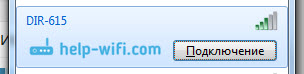
Nemusí být chráněn. A pokud existuje heslo, pak je uvedeno na nálepce ze spodní části routeru.
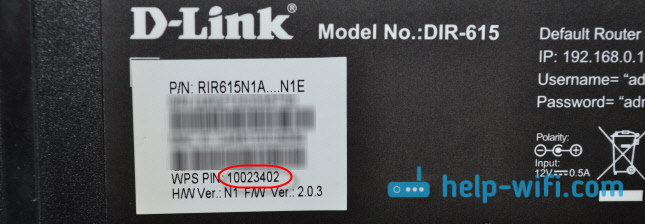
Dále musíme jít do nastavení routeru. Ale předtím vám doporučuji, abyste nastavili nastavení. To je nutné k odstranění všech starých nastavení, která již mohou být nastavena. A cokoli nám zabrání, jednoduše vrátíme router do stavu továrny.
Nastavení nastavení na D-Link DIR-615
Všechno je velmi jednoduché dělat. Něco ostrého, musíte stisknout tlačítko utopené v bydlení Resetovat a držet to deset sekund. Pak pusťte a počkejte, až se router restartuje.

Nyní můžete jít do nastavení. Jak to udělat, můžete si přečíst v podrobném článku. Nebo viz níže.
Otevřete jakýkoli prohlížeč a jděte k němu na adrese 192.168.0.1. Okno se objeví s přihlášením a heslem dotazu. Ve výchozím nastavení toto Admin A Admin. Dostanete se do nastavení D-Link.
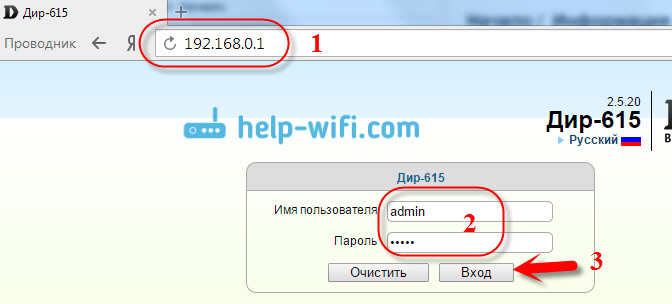
Možná bude vaše nastavení v angličtině. Ale můžete změnit jazyk na ruštinu nebo ukrajinský.
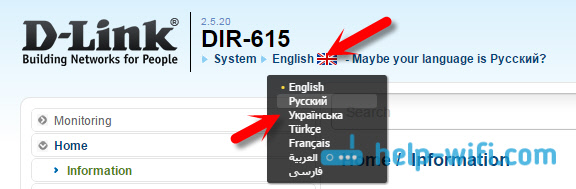
Pokud se okno objeví s žádostí o změnu hesla továrny pro zadání nastavení, pak přijděte a zadejte nějaký druh hesla dvakrát. Nezapomeňte na to, bude použito k zadání nastavení routeru.
Doporučuji vám okamžitě aktualizovat firmware vašeho routeru, ještě před konfigurací. Jak to udělat, napsal jsem v tom podrobně, abych se stal. Pokud to nechcete dělat, nebo je to pro vás příliš obtížné, můžete i nadále konfigurovat bez aktualizace softwaru
Všechno, šli jsme do ovládacího panelu, můžete začít nastavovat router.
Internetové nastavení na D-Link DIR-615
První věc, kterou musíte udělat, je Zjistěte, jaký druh technologie připojení používá váš poskytovatel. Dynamická IP, statická, pppoe (používá dům.RU a další poskytovatelé), L2TP (například používá poskytovatele Beeline). Už jsem napsal, jak zjistit technologii připojení. Můžete jen zavolat poskytovateli a zeptat se nebo se podívat na oficiální web.
Pokud máte dynamické připojení IP pomocí populární technologie, musí router distribuovat internet ihned po připojení kabelu z poskytovatele a můžete nakonfigurovat pouze síť Wi-Fi (viz níže v článku). Pokud nemáte dynamickou IP, musíte konfigurovat.
Přejděte na kartu Start - Klikněte na'n'Connect. Zkontrolujte, zda je Ethernet připojen, a klikněte na tlačítko Dále.
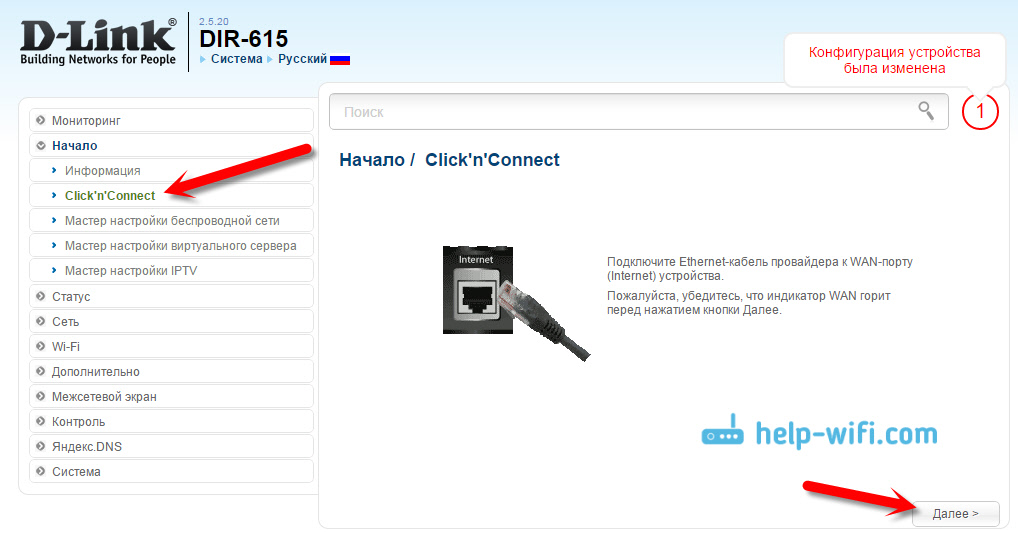
Vyberte připojení ze seznamu. Pokud máte například, PPPPOE a poskytovatel také poskytují IP adresu, vyberte PPPOE+statickou IP. Pokud neexistuje žádná IP, vyberte stačí PPPOE+Dynamic IP. Nebo to samé s L2TP.
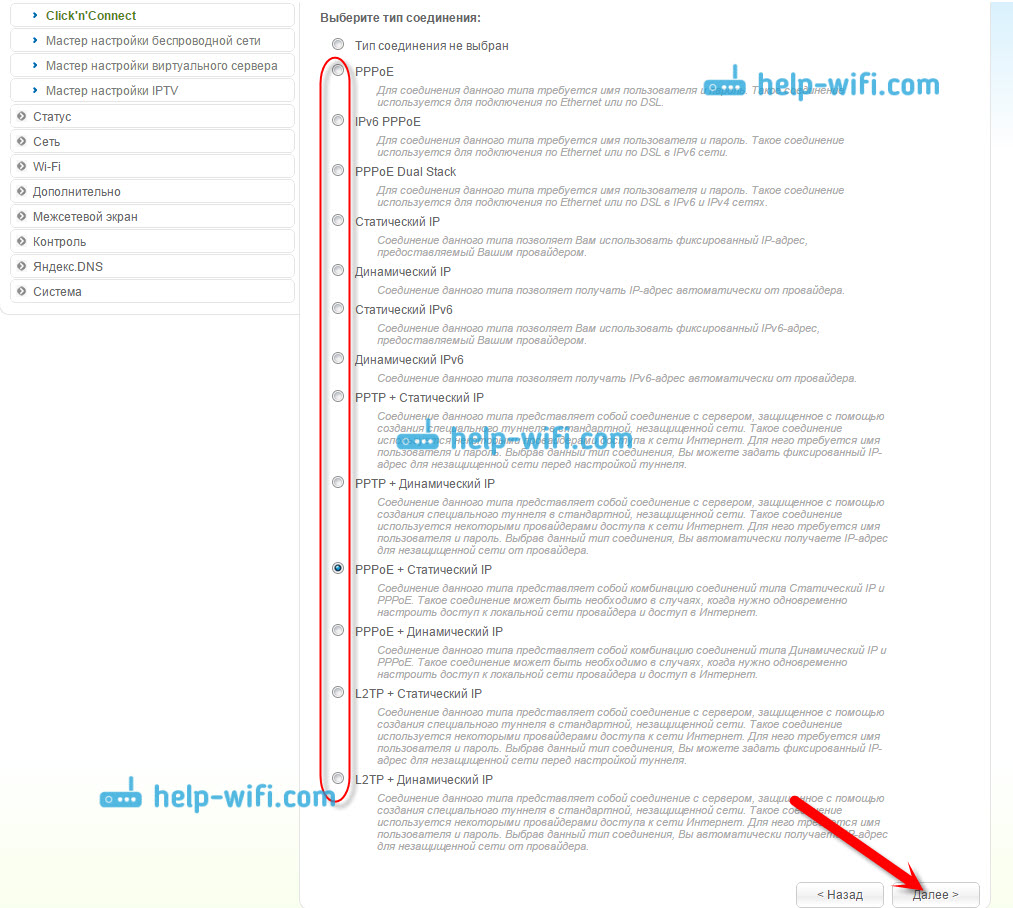
Dále zadejte parametry IP, které poskytuje poskytovatel, a pokud je poskytuje (nemusíte toto okno mít). Klikněte Dále.
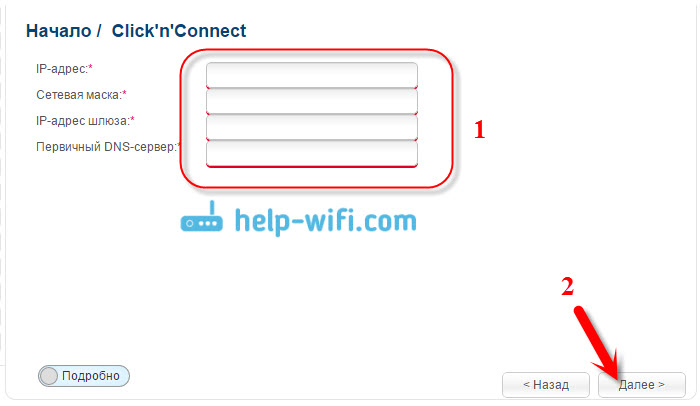
Pokud se objeví okno „Adresy místních zdrojů poskytovatele“ a nechcete přidat adresy nebo nevíte, co to je, pak stačí kliknout Dále. Objeví se okno, ve kterém musíte zadat název připojení, přihlášení a hesla. Tyto informace poskytují také poskytovatel. Podrobně můžete kliknout na tlačítko a otevřít širší nastavení (MTU a další).
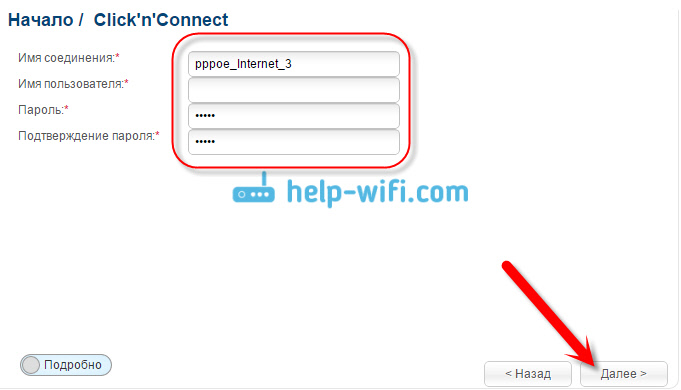
Pak bude kontrolovat připojení k internetu a schopnost povolit filtr Yandex.DNS. To je již podle libosti. V každém případě můžete tato nastavení změnit. To jsem ukázal příklad nastavení připojení PPPOE na D-Link DIR-615. Vaše nastavení se může lišit od nastavení, které mám.
Pokud po nastavení internetu prostřednictvím routeru nefunguje, stav připojení „bez přístupu k internetu“ nebo jednoduše neotevírat weby, pak zkontrolujte nastavení od poskytovatele. Možná jste si vybrali typ připojení nesprávně, nebo nastavit nějaký parametr nesprávně.
Jak vidíte, s PPPOE, L2TP, PPTP a Dynamic IP existuje mnohem více problémů než se statickou technologií IP.
Jeden důležitý bod: Pokud jste měli na počítači, s nímž jste se připojili k internetu. Toto připojení nainstaluje náš směrovač D-link a jednoduše distribuuje internet prostřednictvím kabelu a Wi-Fi.
Nastavení poskytovatele můžete vždy změnit stejným rychlým nastavením Click'n'Connect nebo na kartě Síť - Wan, Výběrem a úpravou požadovaného připojení.

Je vhodné uložit nastavení:
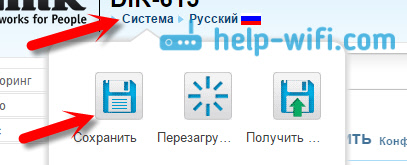
Pokud internet již pracuje přes router, můžete začít nastavovat síť Wi-Fi.
Nastavení Wi-Fi a změna hesla na D-Link DIR-615
Vše, co musíme udělat, je změnit název sítě Wi-Fi a nastavit nové heslo pro ochranu našeho Wi-Fi.
Přejděte na kartu Wi-Fi - základní nastavení. Zde změníme název našeho Wi-Fi. V poli Ssid Uveďte název vaší sítě. zmáčknout tlačítko Aplikovat.
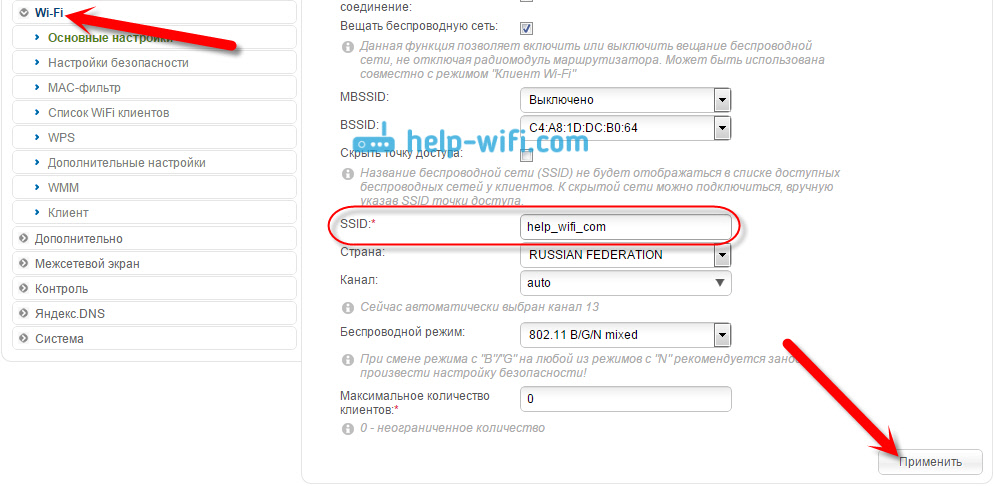
Pak jdeme na kartu Wi-Fi - Bezpečnostní nastavení, A na poli "PSK šifrovací klíč" Uveďte heslo, které bude použito k připojení k Wi-Fi. Heslo by mělo být nejméně 8 znaků. Okamžitě si zapište heslo, abyste na něj nezapomněli.
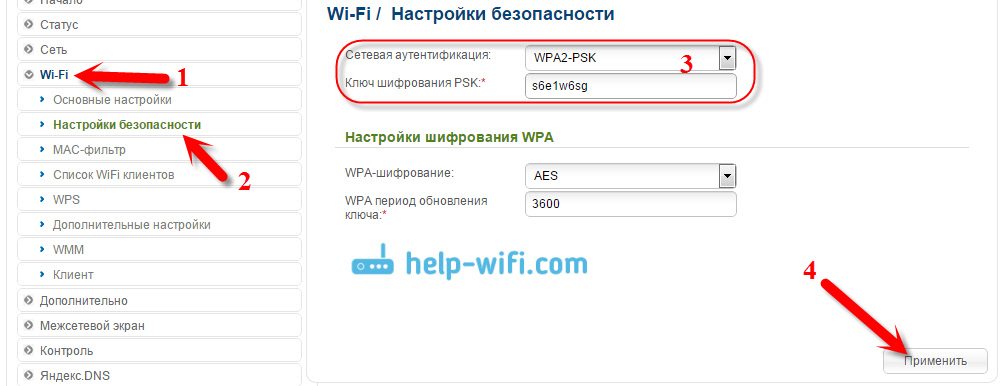
Uložit nastavení. Systém - Uložit. Pokud nebudete nakonfigurovat nic jiného (nastavení D-Link DIR-615 lze dokončit), pak restartujte router. Systém (položka nabídky výše, poblíž loga) - Znovu načíst.
Všechno, nastavena bezdrátová síť. Stále můžete vidět podrobnější článek o nastavení Wi-Fi.
Můžete také změnit heslo správce, které se používá pro přístup k nastavení routeru. Pokud jste to nezměnili nebo nezměnili, ale již jste zapomněli, můžete to udělat na kartě Systém - Heslo správce.
Označte nové heslo dvakrát a klikněte na Aplikovat. Nezapomeňte uložit nastavení.
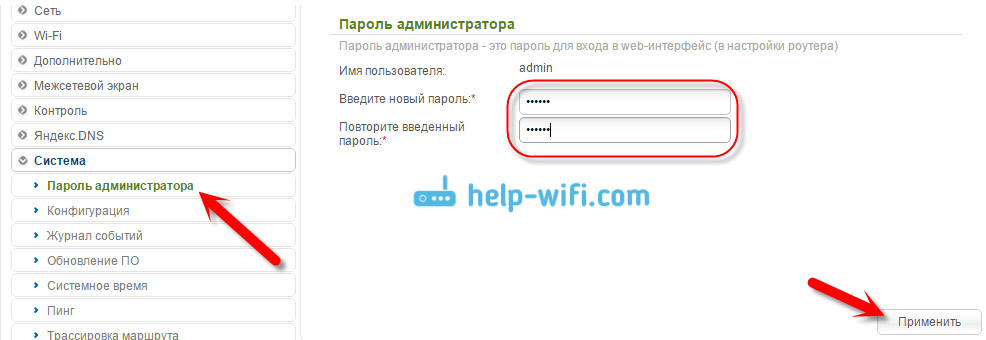
Nezapomeňte někde zapsat toto heslo. Pokud na to zapomenete, nebudete moci přejít na ovládací panel a budete muset resetovat nastavení.
Doslov
Fuh, jsem unavený :) Nebudu psát nic jiného. Pokud v článku vyvstanou otázky, zeptejte se v komentářích. Doufám, že se vám podařilo nakonfigurovat router.
- « Jak připojit bezdrátovou myš a klávesnici k LG Smart TV TV?
- Recenze a fotografie klávesnice Rapoo E9270p 5GHz Wireless Ultra-Slim (Silver) »

